

系统:WinXP, WinAll 大小:9.8M
类型:远程监控 更新:2014-09-16 17:41
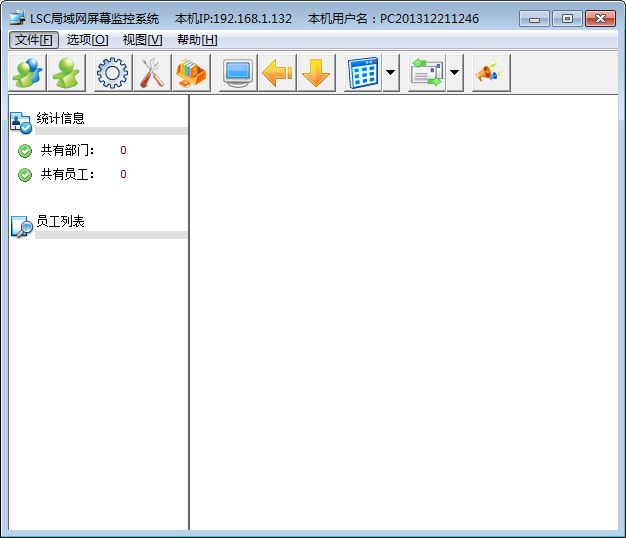
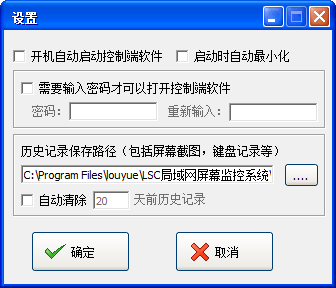
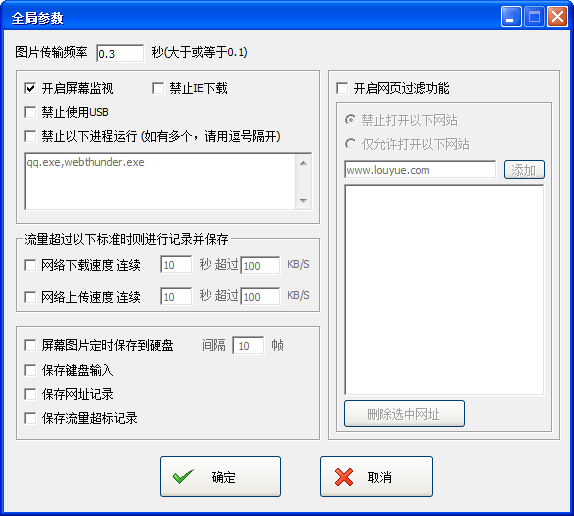
LSC局域网屏幕监控系统是一款局域网员工电脑监控软件,可以实时监控管理局域网内所以员工的电脑。该软件不仅可以监控局域网电脑屏幕,还可以记录键盘输入,网址记录,网站过滤,上传及下载流量实时监控。
- 以电视墙形式同时监控多个被控端电脑屏幕。
- 像控制自己电脑一样用鼠标和键盘控制局域网内其它电脑。
- 远程文件管理:可以任意在自己电脑和对方电脑之间传输文件。
- 键盘输入记录,网址记录,网站过滤,上传及下载流量实时监控。
- 禁止对方运行指定的进程,如禁止使用QQ、迅雷下载等。
1、在控制端电脑上安装“控制端(老板端).exe”
2、运行刚安装好的主程序《LSC局域网屏幕监控系统.exe》(安装程序默认会自动启动它)。

3、将标题栏上的本机IP或本机用户名(上图中用红框框住的部份)用纸和笔把它记下来。
4、在被控端电脑上安装好“被控端(员工端).exe”
5、启动主程序lsc.exe(安装程序默认也会启动它,本程序在启动一次之后,在每次开机时都将会被自动启动)
6、按热键Alt+L调出设置窗口。初次使用时密码为空,直接点击“确定”按钮即可。(初次安装本软件后,设置窗口会直接显示出来,不需要按热键)
7、在设置窗口中将先用纸记下来的控制端IP地址或本机用户名输入左边第一个文本框中,端口号用默认的23101即可,然后点击“确定”按钮将设置窗口隐藏。
特别注意:第一个文本框内是输入控制端(老板端)的IP地址,并非自己电脑的IP地址。当然,如果控制端和被控端安装在同一台电脑上则输入自己电脑的IP地址即可。
8、再次回到控制端电脑旁并进行如下操作:点击“文件”- >“添加员工”菜单(也可在左侧的员工列表区域右击,再点击“添加员工”快捷菜单),所有参数都用默认的就可以了。真接点击“确定”按钮关闭窗口,这时您就可以看到对方电脑屏幕了。
注意1:在初次运行控制端及被控端软件的过程中,防火墙会弹出如下窗口,请点击“解除阻止”,否则软件将无法连接。
注意2:试用版每过三分钟会自动发送一条短消息到被控端(员工端),请勿将试用版用于真正意义上的监控。试用版仅可用于测试软件的各项功能。
您可以利用该软件的远程控制功能像控制自己电脑一样用鼠标和键盘控制局域网内其它电脑。
控制端与被控端的参数设置好并进行连接后,点击屏幕左上角的“开启远程控制”后,您即可以用您的鼠标及键盘像控制自己电脑一样轻松控制对方的电脑。
提示1:如果需要控制对方电脑的键盘,请先将自己的输入法改为英文输入状态,否则将无法控制。
提示2: 软件注册后,因为“开启远程控制”按钮将会阻挡一部份对方的屏幕区域,所以只有界面上仅有一位员工屏幕时,“开启远程控制”按钮才会显示出来。
提示3:在进行远程控制时,屏幕区域的右击弹出菜单将暂时屏蔽,您需要“停止控制”后方可使用使用该右击菜单。
应用信息
支持( 1 ) 盖楼(回复)
支持( 0 ) 盖楼(回复)